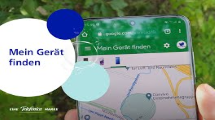Wie kann man Google Pixel entsperren? 3 praktische Methoden!
In diesem Artikel wird erklärt, wie Sie Ihr Pixel Handy entsperren können, wenn Sie das Passwort vergessen haben und was zu tun ist, wenn Sie das Handy nicht entsperren können.
Wir alle könnten in eine schwierige Situation kommen, in der wir aus unserem Handy ausgesperrt sind. Da wir das Handy nicht entsperren können, gibt es nicht viel, was wir mit der Software tun können, um das Problem zu beheben. Deshalb finden viele Benutzer diese Situation ziemlich knifflig.
Wenn Sie diesen Beitrag lesen, wissen wir, dass Sie sich auch aus Ihrem Google Pixel ausgesperrt haben und wissen möchten, wie Sie besonders das Google Pixel 6 entsperren können. In diesem Beitrag werden wir mehrere gesetzlich vorgeschriebene Methoden beschreiben, um in kürzester Zeit Zugang zu Ihrem Google Pixel Handy zu erhalten. Lassen Sie uns direkt eintauchen.

Methode 1: Wie kann man Google Pixel entsperren – mit DroidKit entsperren
Der beste Weg, um mit der Situation umzugehen, in der Ihr Google Pixel Sie ausgesperrt hat, ist die Verwendung einer Google Pixel Entsperrungssoftware. Wir empfehlen DroidKit für Android in dieser Hinsicht, da es in der Lage ist, alle Arten von Bildschirmsperren ohne ein Passwort in nur wenigen Minuten zu entfernen. Außerdem sind die Schritte zur Entsperrung des Google Pixel wirklich einfach zu befolgen. Diese Methode entsperrt das Gerät schnell und erfolgreich, löscht aber die Daten auf dem Gerät, daher sollten Sie Ihr Gerät im Voraus sichern. Siehe Bonus-Tipp unten für weitere Informationen.
Die Vorteile sind wie folgt aufgelistet
- Schnell: Entsperren Sie den Bildschirm Ihres Android-Telefons in wenigen Minuten.
- Umfassend: Entsperren Sie über 20.000 Modelle von Android-Handys und -Tablets.
- Einfach: Keine technischen Kenntnisse erforderlich; Sie müssen Ihr Gerät nicht rooten.
- Sicher: 100% sicher, einfach und schnell.
Gratis Download (Win) Verfügbar für alle Windows Gratis Download (Mac) Verfügbar für alle Mac
Gratis Herunterladen* 100 % sauber und sicher
Hier erfahren Sie, wie Sie den Sperrbildschirm des Google Pixel mit DroidKit umgehen können.
Schritt 1: Downloaden und installieren Sie DroidKit auf Ihrem Computer. Dann öffnen Sie es und klicken Sie auf die Option „Bildschirm entsperren“auf der Hauptseite.

Wählen Sie Bildschirm entsperren
Schritt 2: Schließen Sie Ihr Google Pixel mit einem USB-Kabel an den Computer an und klicken Sie dann auf „Starten“.

Auf Starten tippen zur Vorbereitung der Gerätekonfigurationsdatei
Schritt 3: Die Konfigurationsdatei wird anschließend vorbereitet für Ihr Handy. Tippen Sie danach auf „Jetzt entsperren“.

Auf jetzt entfernen klicken
Schritt 4: Wählen Sie Ihre Handymarke aus und klicken Sie auf „Weiter“.

Die Gerätemarke wählen
Schritt 5: Mithilfe der Anweisungen auf der Bildschirm löschen Sie die Cache-Partition auf Ihrem Gerät. Und die Entsperrung beginnt demnach automatisch.

Die Anweisungen zur Entsperrung befolgen
Schritt 6: Warten Sie einige Minuten, bis Ihr Gerät erfolgreich entsperrt wird.
Methode 2: Wie kann man Google Pixel entsperren – mit Google Konto entsperren
Sie können sich auch über „Passwort vergessen“ bei Ihrem Google-Konto anmelden. Damit haben Sie eine Chance, Ihr Passwort wiederherzustellen und Ihr Google Pixel erfolgreich zu entsperren, aber diese Methode erfordert, dass Sie sich an Ihr Google-Konto und Ihr Passwort erinnern und dass Ihr Google Pixel bei diesem Google-Konto angemeldet ist. Wenn diese Methode nicht funktioniert, empfehlen wir Ihnen, die oben beschriebene Methode 1 zu verwenden.
- Geben Sie 5 Mal das falsche Passwort oder Bild ein.
- Wenn Sie die Schaltfläche „Passwort vergessen“, klicken Sie es.
- Geben Sie das neue Passwort ein und können Sie Ihr Google Pixel entsperren.
Bonus Tipp: Wie kann man Google Pixel entsperren – mit Droidkit Daten sichern
Wenn Sie sich Sorgen machen, dass Sie Ihre Telefondaten nach der Entsperrung Ihres Telefons verlieren könnten, empfehlen wir Ihnen Droidkit, um Ihre Telefondaten sicher zu sichern. Droidkit hat die folgenden Funktionen.
DroidKit
Als vollständige Android-Lösung kann DroidKit Ihnen dabei helfen, verlorene Daten mit/ohne Sicherung wiederherzustellen, den Android-Bildschirm zu entsperren, die FRP-Sperre zu umgehen, Systemprobleme zu beheben usw. innerhalb von Minuten.
- Einfache und bequeme Verwaltung aller Daten auf Ihrem Android-Gerät.
- Alle Daten werden übersichtlich nach Typ angezeigt, z.B. Fotos, Videos, Kontakte, Dateien, etc. Sie können eine visuelle Vorschau all Ihrer Daten sehen und sie effizient verwalten.
- Ob Sie Daten auf Ihren PC exportieren oder auf Ihr Telefon importieren, Sie können dies in weniger als 3 Schritten tun.
- Ihre persönlichen Daten sind 100% sicher und risikofrei
Schritt 1: DroidKit herunterladen und installieren > klicken Sie auf „Datenmanager“.

Auf Datenmanager klicken
Schritt 2: Verbinden Sie Ihr Handy mit dem Computer und klicken Sie auf „Inhalt zum PC“.
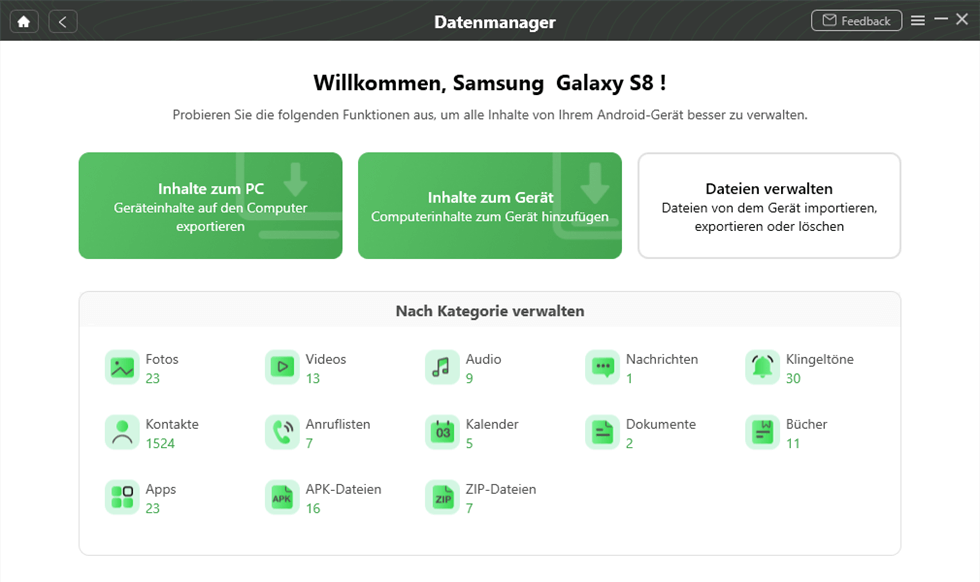
Samsung-Handy Daten über Droidkit scannt
Schritt 3: Nachdem Sie die zu sichernden Daten ausgewählt haben, tippen Sie auf „Starten“.
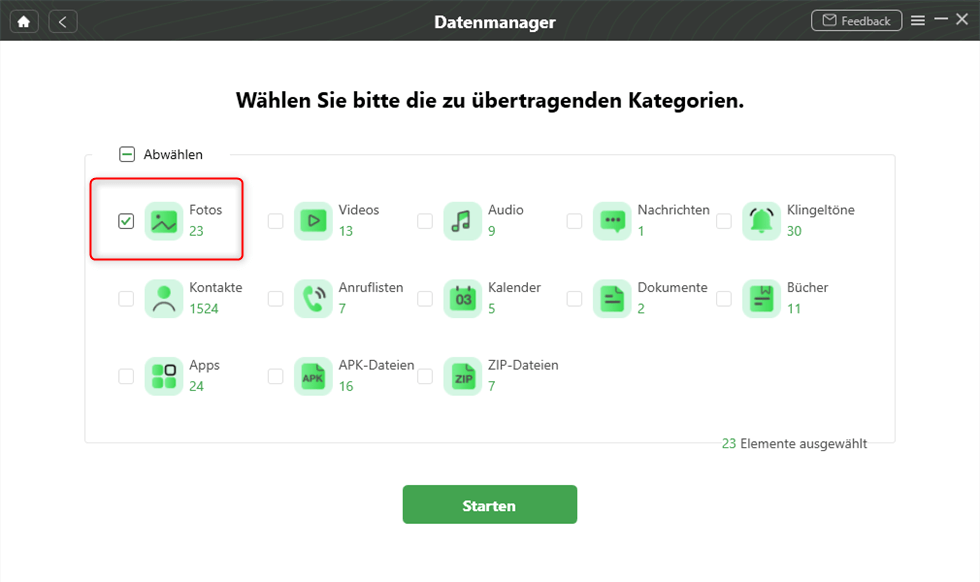
Fotos auf PC sichern mit Droidkit
Schritt 4: Nach dem Scannen sehen Sie alle Daten in der Vorschau. Wählen Sie die gewünschten Daten aus und klicken Sie obenrechts auf „Zum PC“.
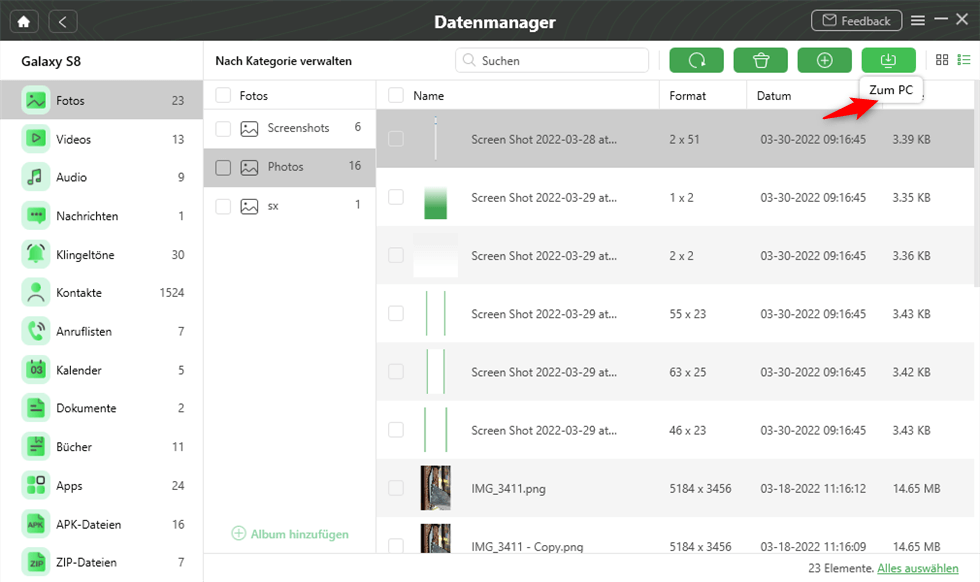
Foto wählen mit DroidKit
Schritt 5: Die Sicherung Ihrer Handydaten beginnt automatisch.
Wenn Sie Ihr Telefon nicht im Voraus gesichert haben und Ihre Daten nach dem Entsperren oder Zurücksetzen verloren gehen, können Sie natürlich versuchen, die verlorenen Daten mit DroidKit wiederherzustellen.
FAQ
- Wie kann ich Google Pixel ohne Datenverlust entsperren?
-Sie können mit DroidKit eine Sicherungskopie Ihrer Telefondaten erstellen und dann DroidKit verwenden, um Ihr Google Pixel zu entsperren. Anschließend können Sie die Sicherungsdaten in Ihr Google Pixel importieren.
Empfohlene Artikel :Android-Sperrbildschirm-PIN vergessen – So kann man es beheben>
Empfohlene Artikel :Wie kann man Android-Handy mit Google Konto entsperren>
Fazit
Es gibt mehr als ein paar Methoden, wie man Google Pixel entsperren kann. Aber, jeder von ihnen hat seine Vor- und Nachteile. Zum Glück wissen Sie über alle von ihnen, so können Sie vorangehen und wählen Sie die, für Sie geeignet. In den meisten Fällen, DriodKit funktioniert gut für die meisten Menschen, wie die Verwendung von ihm ist uneingeschränkt und die Lösung, die sie bieten, ist stressfrei.

DroidKit – Bildschirm ohne Passwort in wenigen Minuten entsperren
- Sie können mehrere Bildschirmsperren wie digitales Passwort, PIN, Muster, Touch/Face ID usw. entsperren.
- 20000+ Modelle von Android-Handys und Tablets unterstützt, einschließlich Samsung Galaxy, Huawei, Xiaomi, LG, Sony, usw.
- Sie können Bildschirmsperren ohne Root entfernen.
- Es sind auch keine technischen Kenntnisse erforderlich.
Gratis Download (Win) Verfügbar für alle Windows
Gratis Download (Mac) Verfügbar für alle Mac
Gratis Herunterladen * 100 % sauber und sicher
Weitere Fragen über Produkt? Kontaktieren Sie unser Support Team, um Lösungen zu bekommen >